

By Gina Barrow, Dernière mise à jour: September 19, 2019
«J'essayais de mettre à jour mon iPhone et il s'est coincé sur un message d'erreur qui a dit 'Tentative de récupération de données». Je ne peux plus rien faire sur mon téléphone maintenant. Qu'est-ce que cela signifie lorsque l'iPhone dit tenter de récupérer des données ? Comment résoudre ce problème ? Est-ce que cela effacera les données de mon téléphone ? Merci"
Le 12.4 iOS est maintenant disponible et de nombreux utilisateurs sont ravis de mettre à jour cette dernière version pour voir les nouvelles fonctionnalités ajoutées par Apple. Cependant, lors de la mise à niveau, certains utilisateurs sont restés bloqués dans une boucle de récupération.
Les mises à jour iOS apportent un soulagement aux bugs précédents et aux problèmes système tels que le gel et le crash. Et, la seule façon de résoudre ces problèmes ennuyeux est d'effectuer la mise à jour quand vous continuerez à les rencontrer.
Les mises à jour sont envoyées via OTA ou Over-the-Air. Il vous suffit de cliquer dessus et de les installer ou de les effectuer via iTunes.
À l'heure actuelle, de nombreux utilisateurs ont signalés qu'ils étaient coincés par le message Tentative de récupération de données lors d’une mise à jour avec iOS 10 / 11 / et 12. Certains d’entre eux ont signalé une perte de données après avoir tenté de redémarrer leurs appareils, alors que d’autres ont été en mesure de résoudre le problème à l’aide de quelques méthodes.
Si vous rencontrez également ce type d'erreur, lisez cet article pour savoir ce qui est arrivé à votre iPhone et quelles sont les corrections possibles que vous pouvez effectuer. Nous partagerons certaines des méthodes de dépannage garantissant la résolution des utilisateurs et des experts.
Partie 1. Quelles sont les causes de la «tentative de récupération de données» sur iPhone?Partie 2. Autres moyens de réparer une tentative de récupération de données sur iPhonePartie 3. Réparer une tentative de récupération de données sur un iPhone en utilisant une récupération de données sûre et sécuriséePartie 4. Résumé
Le message d'erreur iPhone Tentative de récupération de données Cela se produit généralement lorsque vous effectuez une récupération via iTunes. Toutefois, certaines étapes peuvent avoir été omises lors du processus de récupération ou peuvent être provoquées par l'un des éléments suivants:
Autres causes possibles:
Quelle que soit la cause de cette boucle d'erreur, nous avons rassemblé toutes les solutions possibles pour vous aider à récupérer votre téléphone et vos données en toute sécurité.
Ne soyez plus frustrés quand vous voyez le message votre iPhone tente de récupérer des données, vous pouvez toujours travailler et résoudre le problème. Voici les solutions 4 que nous avons rassemblées pour vous garantir.
Avant de poursuivre avec les solutions ci-dessous, vous devez comprendre que, lors d’une mise à jour, votre téléphone redémarre en permanence et revient à son état normal. Attendez quelques minutes jusqu'à ce que vous soyez sûr que votre appareil est en boucle de récupération.
Une fois que vous avez confirmé, vous pouvez essayer d’appuyer sur le bouton HOME pour tenter de vous arrêter. Si cela ne vous aide pas, effectuez les solutions suivantes:
Un redémarrage forcé peut aider à résoudre les problèmes logiciels liés au mode de restauration, au mode de récupération et au mode DFU. Faire un redémarrage forcé ne fera qu'éteindre et rallumer l'appareil et ne réinitialisera rien ni n'effacera aucun cache de données.
Comment forcer le redémarrage de l'iPhone 6S et des versions antérieures:
Pour ceux qui utilisent iPhone 7 et 7 Plus:
iPhone X, XS, XS Max, XR, 8 et 8 Plus:
Si la première solution qui consiste à forcer le redémarrage de votre iPhone ne résout pas le problème, vous pouvez ensuite mettre le périphérique en mode de récupération. Apple a recommandé de résoudre ce problème en mettant votre téléphone en mode de récupération et en restaurant votre sauvegarde iTunes après.
Un modèle de récupération est une mesure de dépannage permettant de corriger la mise à jour iOS actuellement endommagée ou présentant des problèmes sur votre téléphone. En mode de récupération, un nouvel iOS sera installé sur l'iPhone, ce qui effacera totalement les données de votre appareil.
Habituellement, les personnes qui souhaitent jailbreaker leur iPhone effectuent également un mode de récupération pour modifier iOS et installer la version souhaitée. Si vous n'êtes pas familiarisé avec le mode de récupération, vous pouvez demander l'aide d'un expert ou suivre attentivement les instructions.
Afin de récupérer votre contenu, vous avez la possibilité de restaurer votre sauvegarde iTunes une fois le mode de récupération terminé. Si vous souhaitez continuer, suivez les étapes ci-dessous:
D'autre part, la sauvegarde iTunes peut ne pas être entièrement réalisable sur votre iPhone. Nous savons que vous n'avez besoin que de quelques données importantes, telles que vos contacts, messages, messages d'application, historique des appels, photos et vidéos.
Pire encore, certaines des informations nécessaires n'étaient pas sauvegardées dans iTunes, mais enregistrées sur l'appareil. Comment allez-vous les récupérer maintenant?
Dans la prochaine partie ci-dessous, vous apprendrez à utiliser un outil tiers pour la récupération de données. Vérifiez si ce logiciel répondra à vos besoins.
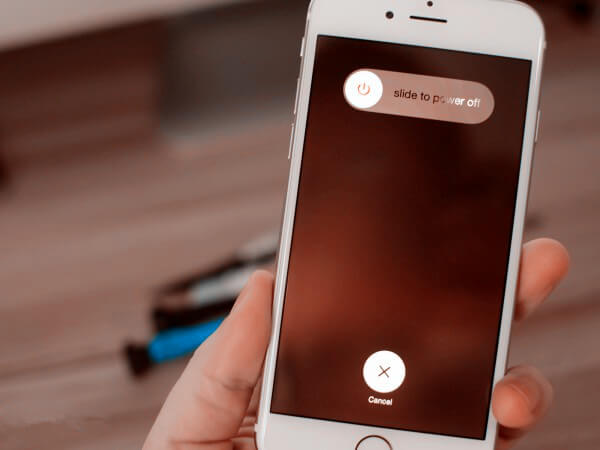
Quand le message boucle Tentative de récupération de données sur votre iPhone échoue et il ne reste plus d’option que d'effectuer le mode de récupération, vous pouvez toujours récupérer les données de votre téléphone en utilisant un outil tiers même sans utiliser la sauvegarde iTunes. Nous savons que la totalité de votre sauvegarde iTunes n’est pas essentielle à la restauration et que certains des contenus les plus importants que vous avez sauvegardés dans l’appareil même.
Mais comment récupérez-vous ces données? Récupération de données FoneDog iOS est un programme tiers qui répond aux besoins de ses utilisateurs en matière de récupération de contenu à l'aide de trois méthodes: Récupérer depuis un périphérique iOS, Récupérer depuis iTunes Backup et Récupérer depuis iCloud.
La perte de données peut être provoquée par diverses circonstances, telles que la suppression accidentelle, des périphériques endommagés, des erreurs système, des erreurs iTunes, une réinitialisation des paramètres d'usine, etc.
FoneDog iOS Data Recovery fonctionne comme n'importe quel autre programme de récupération, mais avec une interface claire et nette. Son menu convivial vous permet de choisir directement la méthode de récupération souhaitée.
Tous vos contenus ne sont pas supprimés définitivement de l'appareil, ils sont simplement transférés dans les dossiers cachés de votre téléphone et seul un logiciel de récupération peut les récupérer.
Voici comment fonctionne Recover from iOS; il va scanner tout votre iPhone et récupérer toutes les données dont vous avez besoin.
Les méthodes de sauvegarde Récupérer depuis iTunes et iCloud vont récupérer les données de votre téléphone à partir des sauvegardes récentes que vous avez effectuées.
Récupération de données FoneDog iOS est compatible au téléchargement avec les ordinateurs Windows ou Mac et fonctionne sans problème avec tous les modèles d'iPhone de l'iPhone 5 jusqu'au plus récent. Vous pouvez récupérer des données téléphoniques telles que:
Vous avez la possibilité de restaurer toutes ces données ou vous pouvez simplement sélectionner ces éléments importants dans l'une de ces catégories et les restaurer de manière sélective.
Correction de l'erreur Il est facile de tenter une récupération de données sur l'iPhone. Vous devez simplement suivre les solutions que nous avons données ci-dessus. Si le redémarrage forcé échoue, vous devez mettre votre iPhone en mode de récupération et le problème sera résolu.
La perte de données est la seule chose qui concerne la plupart de nos utilisateurs en mode de récupération. Si vous n'avez créé aucune sauvegarde et que cette erreur s'est produite, vous pouvez toujours choisir le Logiciel de Récupération de données FoneDog iOS . Il dispose de toutes les options de récupération dont vous avez besoin pour pouvoir récupérer tous vos fichiers téléphoniques importants.
Mais avant de vous plonger plus profondément dans ces méthodes, observez d'abord votre iPhone. S'il commence réellement à tenter une boucle de récupération, c'est le moment de le faire. Cependant, s'il redémarre normalement, votre appareil va bien.
Nous espérons que cet article vous a aidé à réparer votre iPhone !
Les gens LIRE AUSSIComment réparer l'erreur de vérification de l'identifiant Apple
Laisser un commentaire
Commentaire
iOS Data Recovery
3 méthodes pour récupérer vos données supprimées de l'iPhone ou de l'iPad.
Essai Gratuit Essai GratuitArticles Populaires
/
INTÉRESSANTTERNE
/
SIMPLEDIFFICILE
Je vous remercie! Voici vos choix:
Excellent
Évaluation: 4.7 / 5 (basé sur 77 notes)